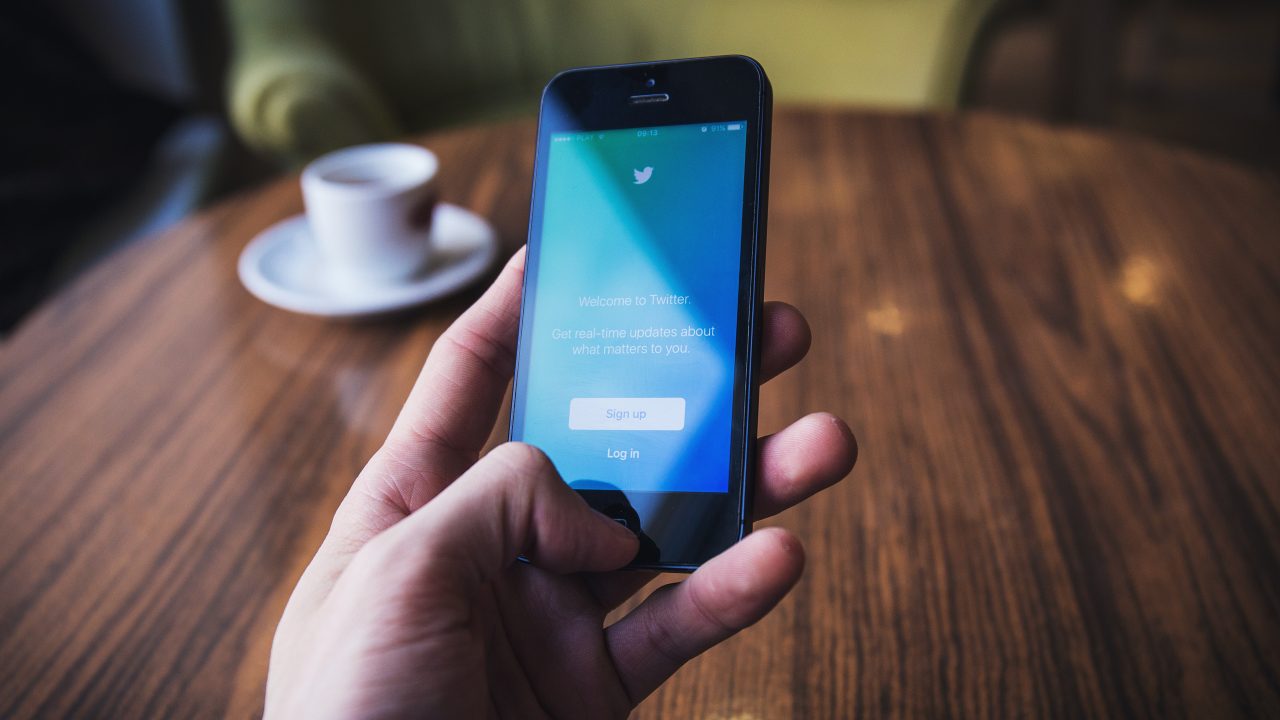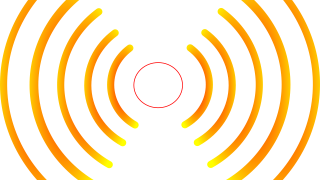様々なライブ配信アプリが無数に存在し、どれを選べばいいのか悩んでしまう現代。
そんなライブ配信アプリの中で、世界中のユーザーから鉄板の人気を誇るアプリが存在します。
今回ご紹介するのはPeriscopeというライブ配信アプリ。使いやすさ、グローバルな雰囲気が特徴です。
本記事ではPeriscopeの魅力や使い方を、余さずわかりやすくご紹介します。これさえ見ればPeriscopeの操作はバッチリです。
Periscopeとは?どんな配信アプリ?
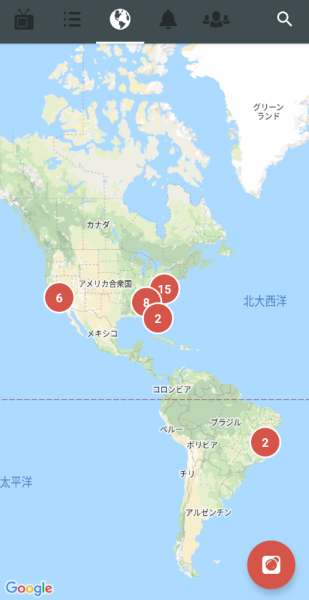 ライブ配信アプリのPeriscope
ライブ配信アプリのPeriscopePeriscope(ペリスコープ)とは、スマホでライブ配信が出来るアプリです。
サービス開始4ヶ月でユーザー数1000万人超えの大人気アプリ。放送内容も雑談からニュース番組まで様々です。
このアプリを開発したのは、ご存知アメリカのTwitter社です。
Twitterとの強力な連携、シンプルで使いやすい機能など、詳しく解説していきます。
Periscopeの意味
潜水艦で用いられる潜望鏡のことです。
アニメや映画などで、筒先だけを水上に出して海上を見る装置がよく描かれていますが、それのことを指します。
日本でのPeriscope
Twitterは日本でとても人気の高いサービス。そのTwitter社が開発したサービスだけあり、日本でも熱い支持を得ています。
また、アプリの特性上日本以外の配信にも手軽にアクセスできるため、英語を聞き取りたい方などにも人気です。
他のライブ配信との違い
Periscope以外にも、多数のライブ配信アプリがリリースされています。
ここでは、Periscopeの強み、他のアプリとの違いをご紹介します。
Twitterとの関係
先程お伝えしたとおり、PeriscopeはTwitter社が開発したアプリであり、Twitterとの連携が強力です。
Twitterと連携済みのアカウントの放送は、放送主のTwitterの投稿を開くだけでライブ配信が視聴できます。
普段見ているTwitterのタイムラインに、Periscopeの放送の投稿が流れてきたら、そのまま視聴が出来るという便利なシステム。
PS4などのゲーム配信ができる!見れる!
スマホアプリのイメージが強いPeriscopeですが、PCを使えばPS4などのゲーム配信も可能です。
ただし、OBSなどの別途配信ソフトが必要であり、更にキャプチャーボードといった専用の機材が必要と、敷居が少し高めです。
ユーザーの評判
次に、Periscopeを実際に使っているユーザーの声を聞いてみましょう。
今回は、App Storeに寄せられているレビューをご紹介します。
シンプルかつ高機能
画面を横にしたり縦にしたりすると、ちゃんと対応してくれるのが素晴らしい!
普通のカメラアプリで撮るよりもあえてこっちで撮った方が断然いい!
https://apps.apple.com/jp/app/periscope/id972909677#see-all/reviews
さすがTwitter社のアプリだけあって、使い心地は抜群のようです。
他には、海外の方とのコミュニケーションが出来ることを評価するレビューが多かったです。
アイテム・ギフト(投げ銭などの課金システム)
視聴者がアイテムを購入し、それを配信者にプレゼントして換金することで収益を得られるシステム、いわゆる投げ銭機能。
Periscopeにも投げ銭機能は存在しています。ただし、現在日本に居住している方には換金資格がありません。
アメリカ・カナダなど、特定の国の居住者のみにその資格があり、英語、フランス語、スペイン語でライブ放送している必要が。
その他にもライブ放送をした回数・平均視聴人数など、やや厳しい条件が設定されています。
しかし、その換金率は70%から1ドルを引いた金額という超高レート。資格のある方はぜひ検討してみてください。
「スーパーハート」は5種類のアイテム
Periscopeには5種類のアイテムが存在し、これらのアイテムはコインと交換することで入手出来ます。
コインは10コインにつき約1円で購入できます。コインと交換できるアイテムは、いずれもスーパーハートと呼ばれます。
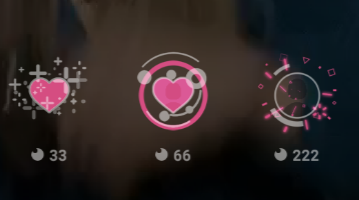 スーパーハート
スーパーハートそれぞれ33コイン=約3円、66コイン=約7円、222コイン=約22円で購入できます。
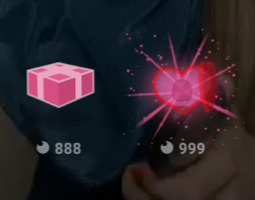 スーパーハート
スーパーハート更に金額が上がって、888コイン=約90円、999コイン=約1000円で購入できます。
Periscopeの使い方(基本操作)
それでは実際にPeriscopeを使ってみましょう。
特に難しい操作は必要なく、むしろとても簡単に操作できるアプリです。ぜひ使ってみましょう。
アプリのダウンロード方法
App StoreまたはGoogle PlayストアからPeriscopeをダウンロードします。
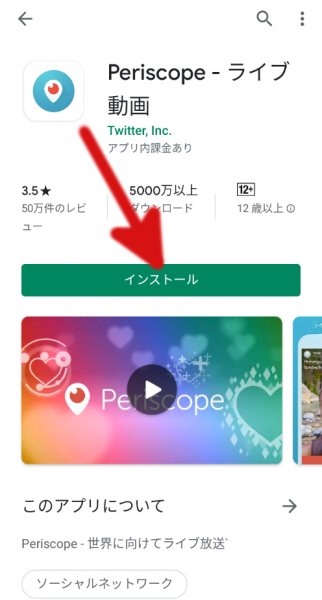 Google Playストアからダウンロード
Google Playストアからダウンロード画像はGoogle Playストアからのダウンロードになります。
ユーザー名やアカウントの新規作成方法
アプリを開くと下のような画面が出てきます。「新しいアカウントを作成」をタッチします。
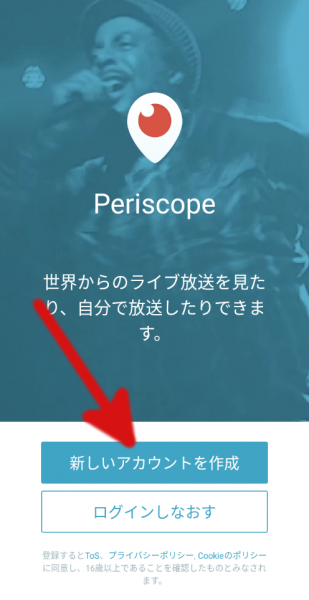 「新しいアカウントを作成」をタッチ
「新しいアカウントを作成」をタッチ4種類の選択肢からアカウントの作成ができます。おすすめはやはり、連携が強力なTwitterでしょうか。
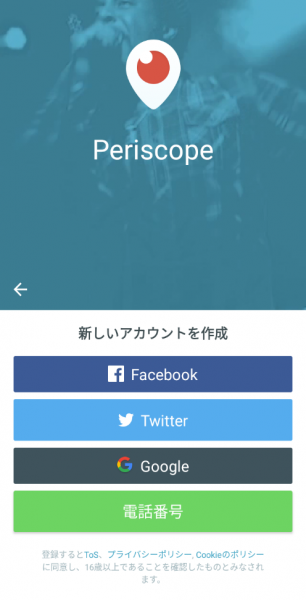 4種類の選択肢から選択
4種類の選択肢から選択アカウントの作成が完了したら、トップ画面右上の「人のマーク」をタッチします。
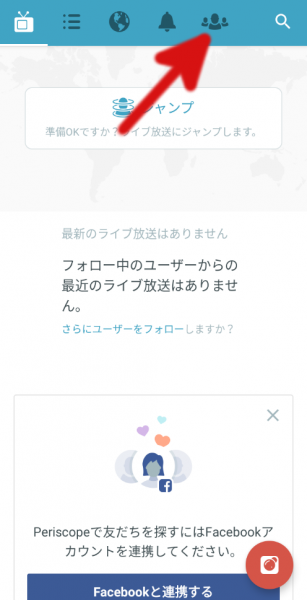 「人のマーク」をタッチ
「人のマーク」をタッチ続いて、「円に囲まれた人」のマークをタッチします。
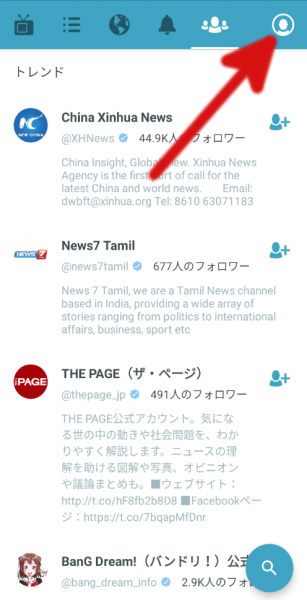 「円に囲まれた人」のマークをタッチ
「円に囲まれた人」のマークをタッチマイページが開かれます。右上の鉛筆ボタンをタッチしてみましょう。
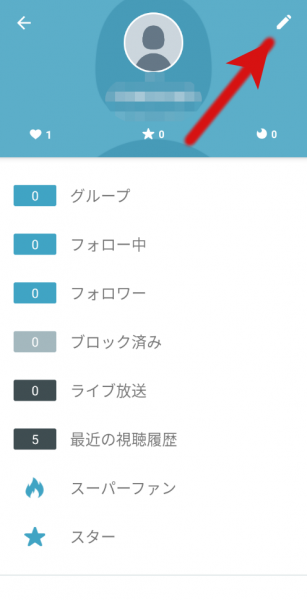 鉛筆のボタンをタッチ
鉛筆のボタンをタッチそれぞれユーザー名、ID、自己紹介を編集できます。
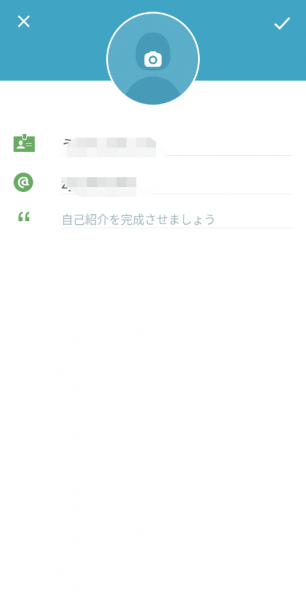 ユーザー名などを編集
ユーザー名などを編集使い方の流れ
トップ画面にある「ジャンプ」をタッチしてみましょう。
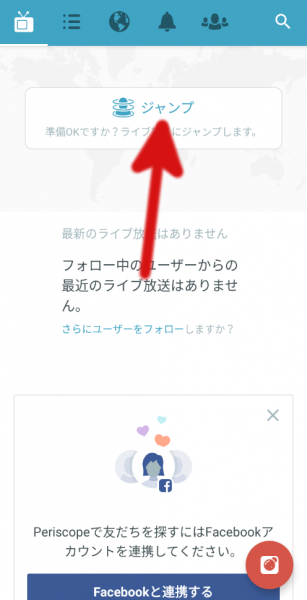 ジャンプ機能
ジャンプ機能このボタンを押すと、世界中の放送からランダムな放送に移ります。
特に見たい放送が無いとき、Periscopeのグローバルな雰囲気を味わいたいときにおすすめの機能です。
上部にある地球のマークをタッチします。
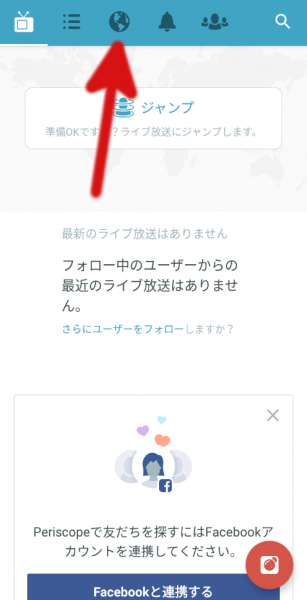 地球のマークをタッチ
地球のマークをタッチこのように世界地図が表示され、位置情報から配信をサーチできます。
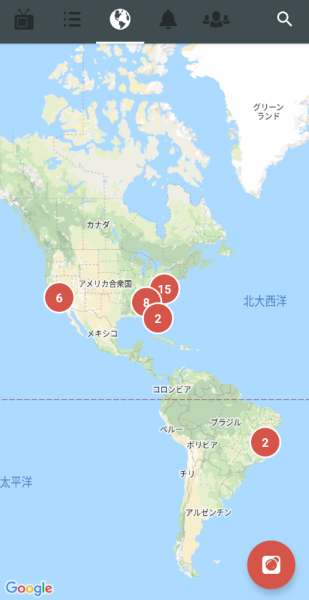 世界地図から配信を探す
世界地図から配信を探す見逃し時のための録画機能の使い方
Periscopeでは過去の放送も閲覧可能です。
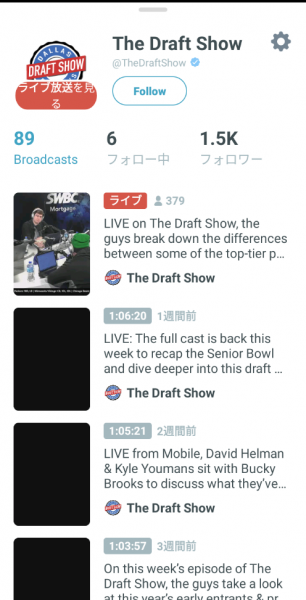 アーカイブ機能
アーカイブ機能お好きな放送者のページを開くと、再生時間が表示されたサムネイルが並んでいます。これをタッチすると視聴可能です。
PCでの使い方
PCでもPeriscopeは視聴可能です。公式サイトにアクセスしてみましょう。
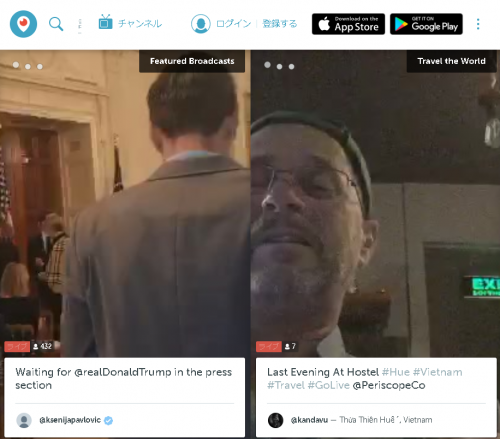 PCからの視聴
PCからの視聴画面上部から検索・ログイン等が行なえます。トップ画面に表示されている画像をタッチすると視聴ができます。
検索方法
トップ画面右上の検索マークから、好きな単語を入力してみましょう。
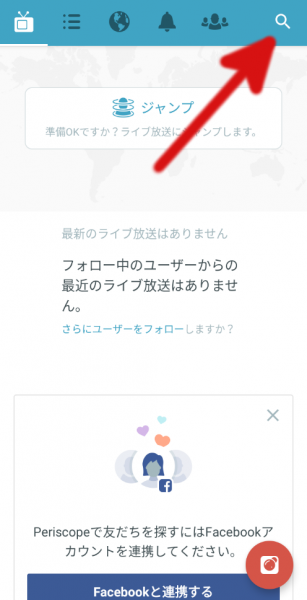 検索マークをタッチ
検索マークをタッチ今回は「雑談」で検索してみました。
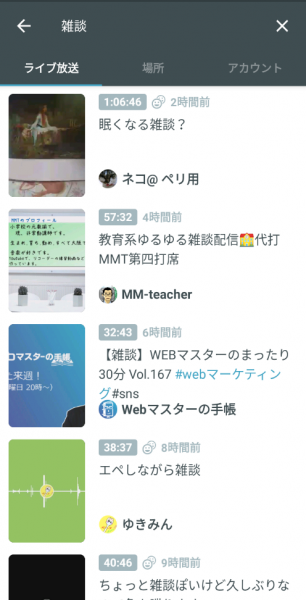 「雑談」で検索
「雑談」で検索残念ながら、ライブ放送はなくアーカイブのみの表示となりました。
ライブ放送が見たい場合、検索画面に表示されたおすすめのキーワードを使って入力すると確実です。
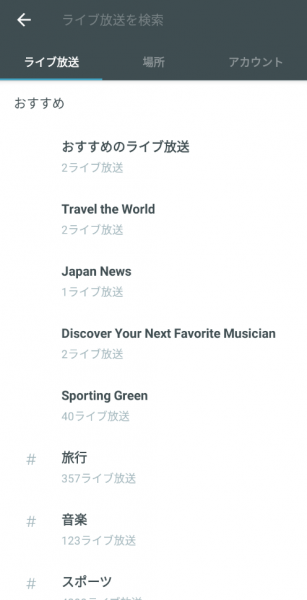 おすすめのキーワード
おすすめのキーワード終了後の足跡でバレる?
まず、Periscopeでは配信を視聴すると、画面に自分のIDが表示され、その人が入室したことが全員に知らされます。
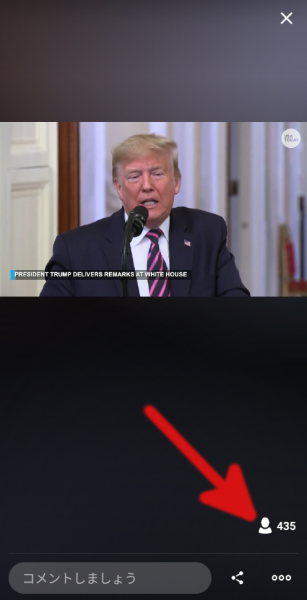 画面右下をタッチ
画面右下をタッチさらに、視聴画面右下をタッチすると、訪れたユーザー全員と総視聴者数が表示されます。
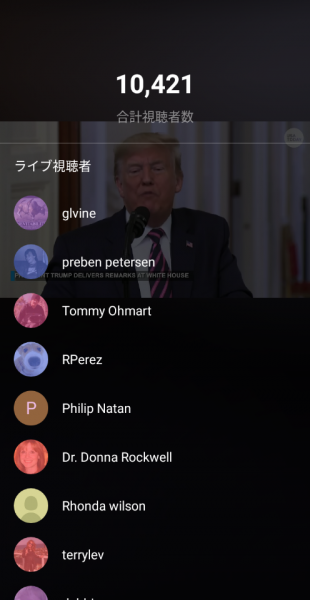 閲覧したユーザー一覧と総視聴者数
閲覧したユーザー一覧と総視聴者数これを防ぐためには、Periscopeにログインしていないブラウザからの視聴で解決します。
逆に言えば、アプリからの視聴は必ず足跡が付きます。足跡をつけたくない事情がある場合はくれぐれも気をつけましょう。
限定配信の見方
限定配信とは、世界中に配信を公開せず、自分で作成したグループのメンバーのみが配信を視聴できる機能です。
つまり、メンバーに選ばれていない限定配信を見るのは不可能です。
逆にメンバーに選ばれてさえいれば、特に難しい手順などもなく、いつもと変わりなく視聴出来ます。
まとめ
今回は世界中で定番のライブ配信アプリPeriscopeについて解説しましたが、いかがだったでしょうか。
他の配信アプリに比べ、とてもグローバルな雰囲気が漂っているアプリです。
シンプルな機能とデザインで、視聴者・配信者共に使いやすいと評判であり、気軽に使用できます。
アカウント作成から視聴まで、すべての操作が簡単ですのでぜひ使ってみてください。